【2022/6/8】よりマイクラPC Java版と統合版(Bedrock版)がセットで販売されるようになりました。そして既にどちらかを持っている人は持っていないエディションを無料で入手できるようになりました。
詳細はこちら→JAVA & BEDROCK EDITION FOR PC がリリースされました
なお、子供の友達でJava版持っていた子はこれで統合版をGETできたみたいです。
Amazonで、Minecraft Java版を買うと無料でWindows10版がついてくるサービスは終了しています。
以前は、こちらのAmazonで買えるマイクラJava版のカードで連携すればWindows10版ももらえていたのですが、商品ページからその記載は削除され、「Java版を買うと無料でWindows10版がついてくるサービスが終了しました。」に変更されていました。ですので、今Amazonから購入してもWindows10版はもらえませんのでご注意ください。
また以前、Java版を購入していたとしても、4/20以降はもらえなくなったようです。
2020 年 4 月 20 日以降は 2018 年 10 月 19 日より前に Minecraft: Java Edition を購入していたとしても Windows 10 版を無料で手に入れるためのトークンコードを受け取ることができなくなってしまいます。
Amazonではすでに以下の商品は販売されていなく出品者のみになっていますので、こちらは買わない方がいいでしょう。公式より高くなっている場合があります。
今から購入するなら、マイクラ公式か、Java版のコードがAmazonで販売しています。
以下より先は、Win10版がもらえるキャンペーン終了前の話になるので、ご注意ください。履歴のため一応残しておきます。
最近、マインクラフトでプログラミングができる「Makecode for Minecraft」をやるためにマインクラフトWindows10版が必要になりました。
Java版所有者だった為、Windows10版の無料ダウンロードキャンペーンを利用して、無料でゲットできた話を下記の記事にまとめていました。
>>【2019】Minecraft Java版所有でWindows10版を無料でダウンロードがまだできたので方法をまとめてみた
でもこちらの記事にあるとおり、
公式の告知では、この無料キャンペーンは2018年10月19日以前にMinecraft:Java Editionを購入したプレイヤー対象となっています。
ということで、すでに終了しているという話があったんですね。
でも…Amazonで購入できるMinecraft PC版のダウンロードコードカードなら、まだWindows10版が無料でもらえる!という話もあったので、自分でもプログラミングがやってみたくなり、今回Amazonで購入して、Windows10版を無料でもらえるかどうか試してみました。
Amazonのページには以下のように記載があります。
本商品を購入し、Mojang公式サイトにてMojangアカウントとMicrosoftアカウントの連携を行うと、Microsoft Storeで「Minecraft for Windows 10」を無償ダウンロードできます。
結論としては、2019年6月購入で、普通に今でもできたので、手順をまとめてみました。
いつまでこれが有効かわかりませんが、Java版&Windows10版を欲しい方はお早めにどうぞ。
【2019.11.24追記】現在、ギフトコードがもらえないというエラーが発生しているようです。「Error! It looks like we’ve temporarily run out of gift codes for Minecraft for Windows 10. Don’t worry though, more codes should be on their way. Please check back later!」詳しくはこちらの記事のコメント欄で情報をまとめてあります。
AmazonでMinecraft PC版を購入する 買い方
Amazonで、Minecraft (PC/Mac 版)を普通に購入します。
PCソフトですがAmazonから直接ダウンロードするダウンロード版ではなく、ダウンロードコードが印字されたカードを購入し、家に届く商品になります。
なので、クレジットカードがなくてもコンビニ払いなどできるはずです。
Amazonからこんな厚紙のカードが届きます。なお、隣にあるアイロンビーズのツルハシは息子が作ったものですので、ついてきません(^_^;)
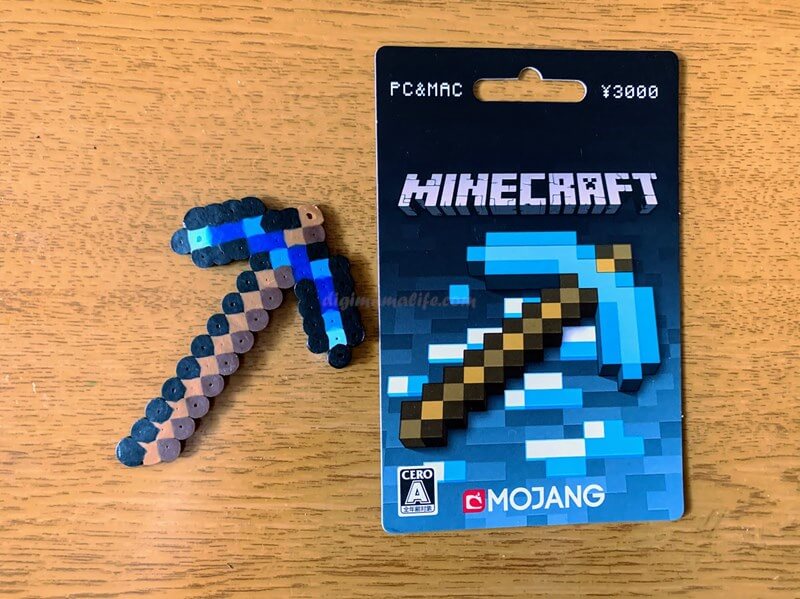
裏面にコードが印字されています。銀色の部分をコインで削ります。

なお、Amazonで購入したマイクラPC版のカードの裏面にも、「Minecraft:Windows10 Editionのご利用コードが含まれます」と書かれてありました。

AmazonでマインクラフトPC版を購入しカードが届いたらやること
Mojangアカウントを作成
account.mojang.comにアクセスして、アカウントを作成します。すでにアカウントを持っている場合は、ログインします。
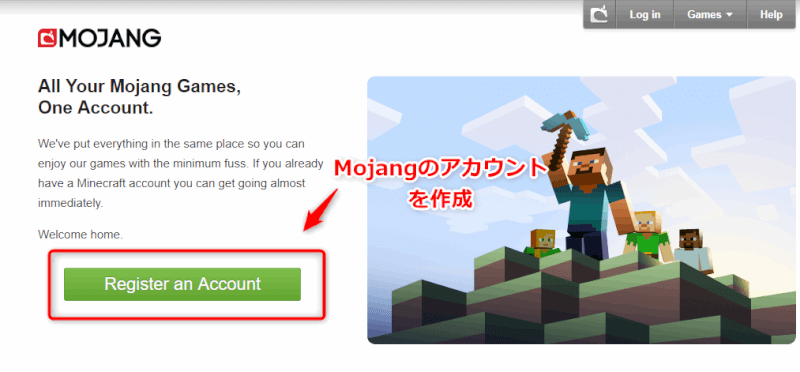
 ゆるりた
ゆるりた必要事項を入力して、「アカウントを作成」をクリックします。
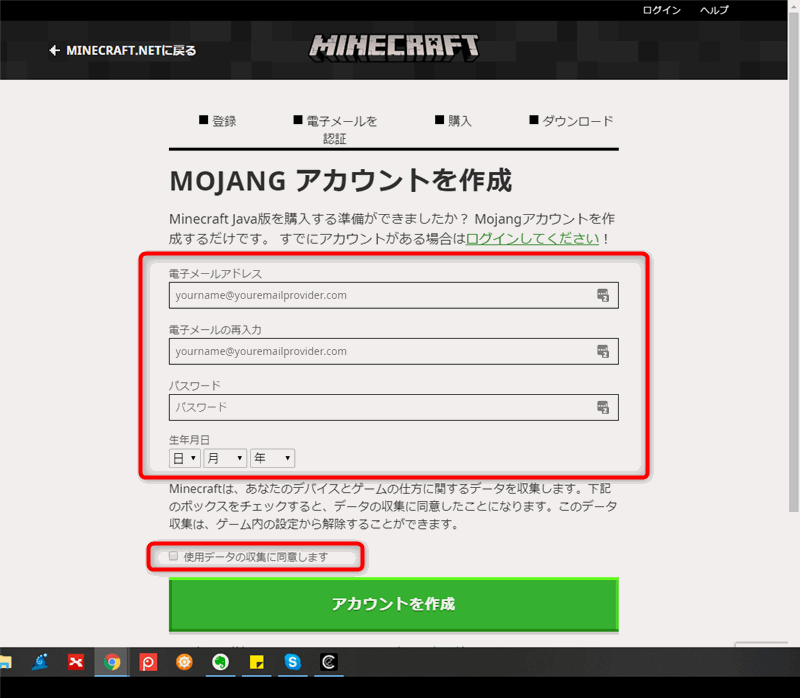
メールアドレスに認証のメールが送信されるので、「検証コード」を入力して認証します。
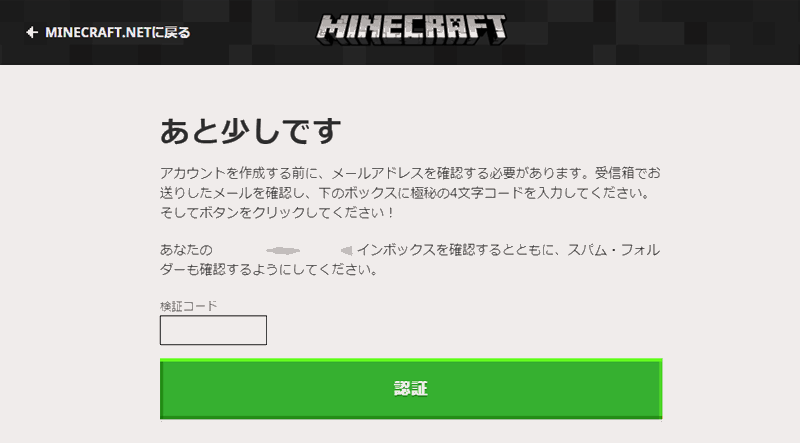
マイクラのカードに記載のコードを入力
Minecraftを購入する画面になります。ちょっと日本語が変ですが、支払い方法を選ぶ画面となりますので、「コードを使う」をクリックします。
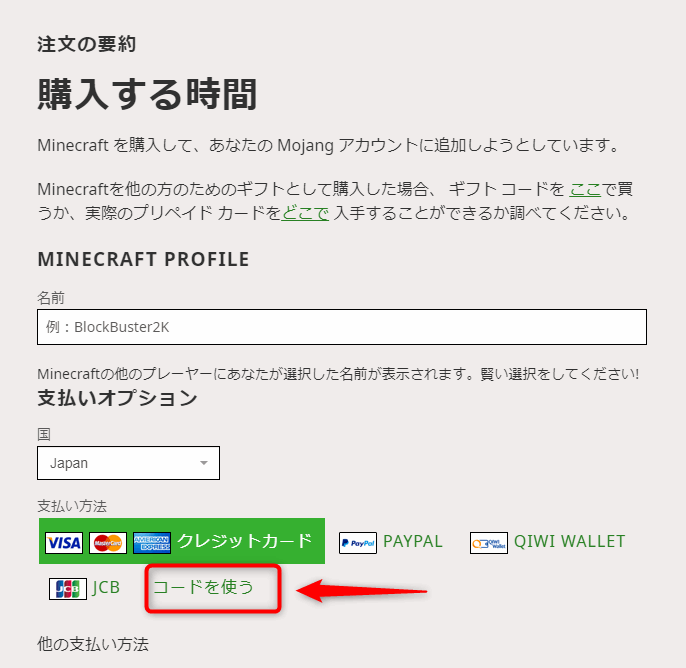
Amazonで購入したカードのコードをここで入力します。英文字と数字の組み合わせですが、すべて大文字ですので小文字にならないよう「Shift」+「CapsLock」キーで固定した方が楽です。
入力し終わったら、「交換する」をクリックします。
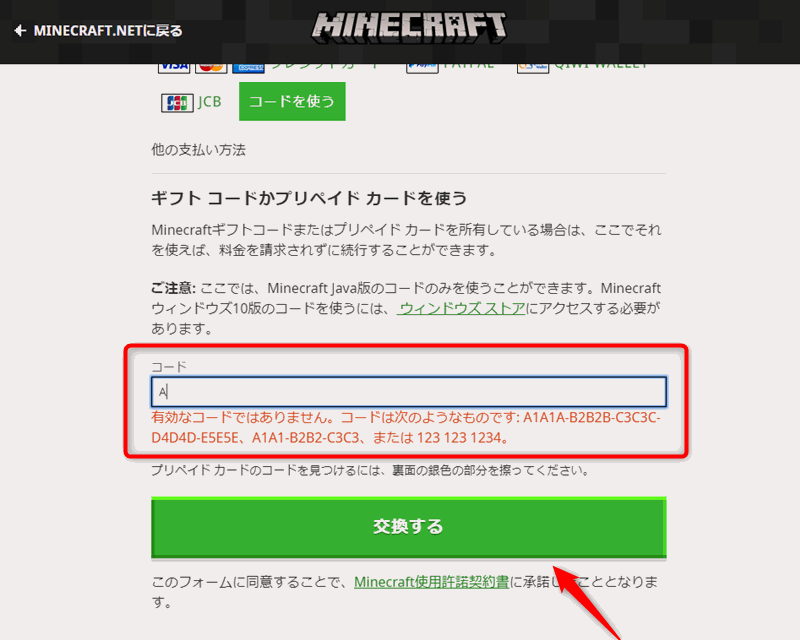
Minecraft Java Editionをダウンロード
Java版のダウンロードボタンが表示されますので、クリックすると、「MinecraftInstaller.msi」というインストーラーファイルがダウンロードされます。
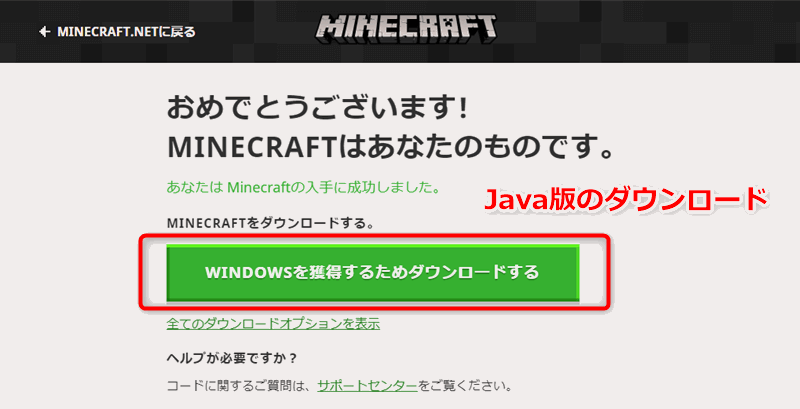
ここまでで一旦、Java版については置いておきます。
次に、Windows10版を無料でダウンロードする手続きを行います。
Windows10版を無料でダウンロードする手順
Mojangのサイトにログイン
再度、account.mojang.comにアクセスして、先程作成したMojangのアカウントでログインします。
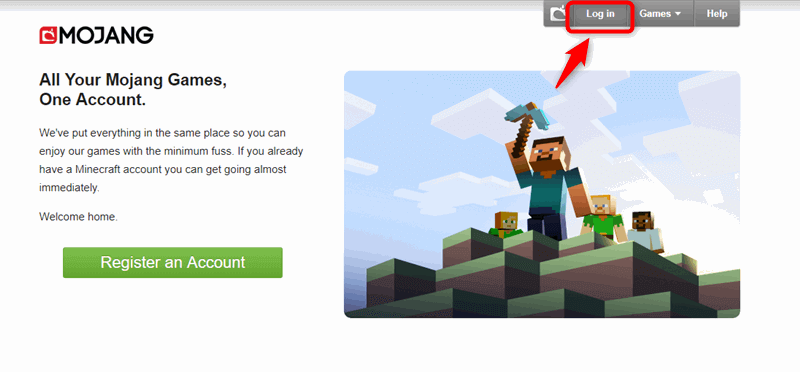
Minecraft Windows10版の無料コードを入手する
ログインしたら、My Gamesで、購入したMinecraft Java Editionの情報が記載されています。
その下に「Claim your free copy」というボタンがありますので、クリックします。Minecraft for Windows10を無料で入手できるコードを申し込むためのボタンです。
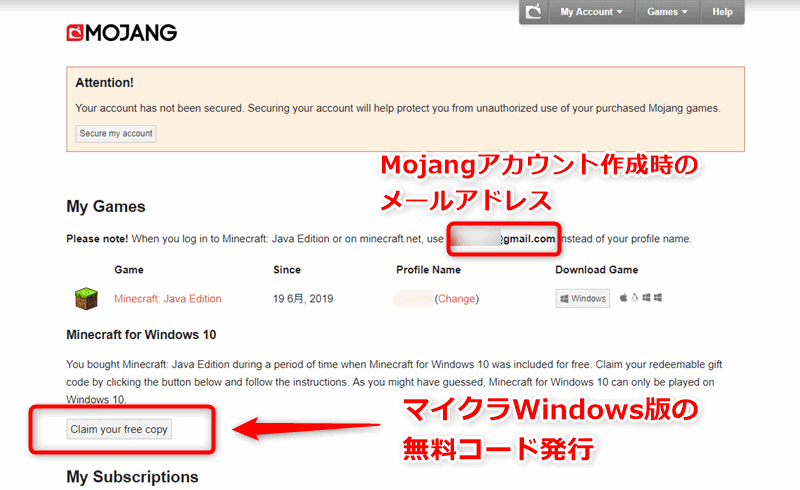
「Claim your free copy」ボタンをクリックすると、マイクロソフト(Microsoft)のサインイン画面になります。
ここからは、「マイクロソフトアカウント」なのでご注意ください。今まではMojangアカウント内での話でした。
マイクロソフトアカウントがない場合は新規に作成することができます。
Office 365 Soloなどをインストールしている場合は、マイクロソフトアカウントを作成しているはずですので、他のPCと共用していなければ、そちらのアカウントを利用した方が良いでしょう。
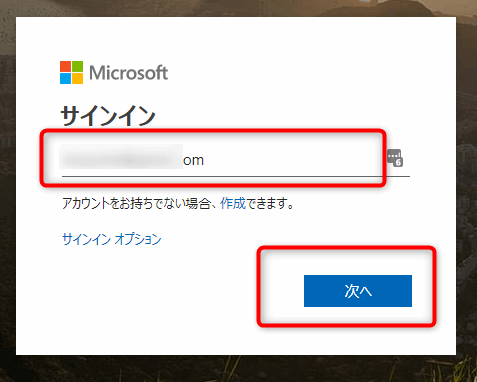
なぜマイクロソフトのサイトになるのかというと、マインクラフトは元はスウェーデンの企業 Mojangが開発して世界中で大ヒットしたインディーズゲームでしたが、2014年に9月にマイクロソフトに買収され、今は子会社となっているからです。
 ゆるりた
ゆるりたパスワードを入力して、「サインイン」します。
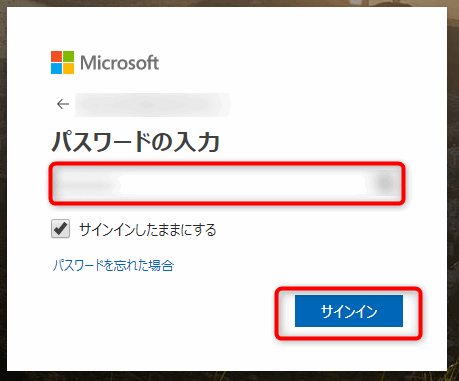
サインインすると、マインクラフトWindows10版用のコードが表示されます。このコードを使って、Windows10版を入手できるようになります。
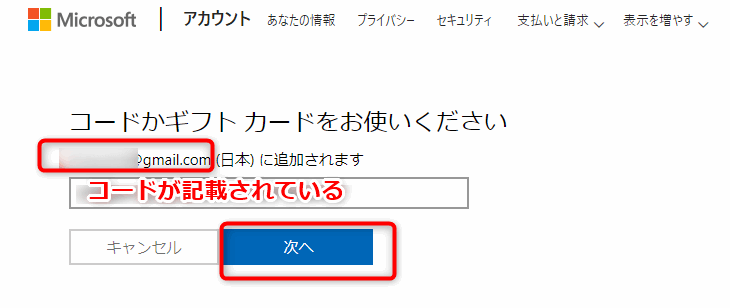
取得できるものは以下の通りです 「Minecraft for Windows10」となっているのを確認したら…
「確認」をクリックします。
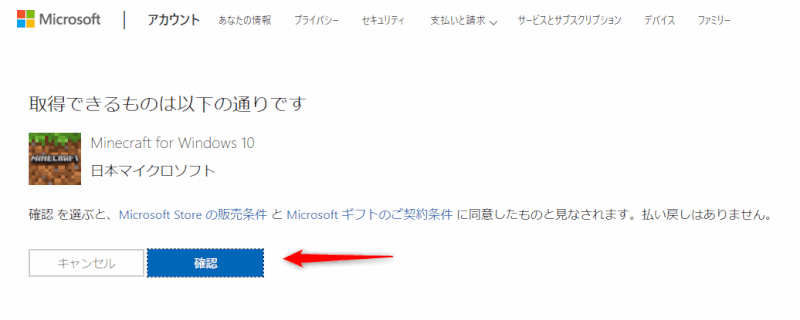
準備が整いましたと表示されるので、「Minecraft for Windows10にアクセス」のリンクをクリックします。
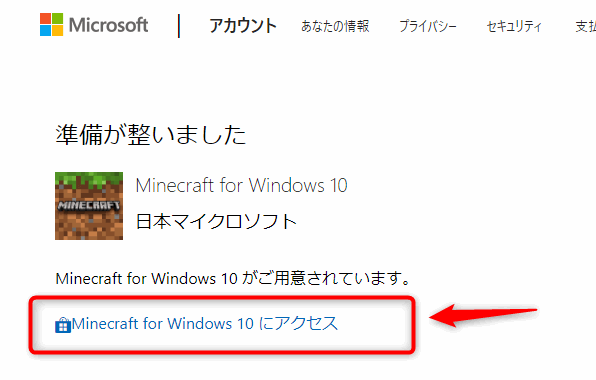
Win10版の無料コードもらったはずなのに「購入」って出る!
「よーし、これで、Windows10版をダウンロードできる!」と思うと、購入しかボタンがなくて「アレ?」となる場合があります。
サインインの部分をチェックしてみてください。ちゃんともらったアカウントでサインインしている場合でも、「購入」しか出てこない場合は、一度サインアウト、サインインしなおして、
Minecraft for Windows 10のページに再アクセス(F5で更新など)してみてください。
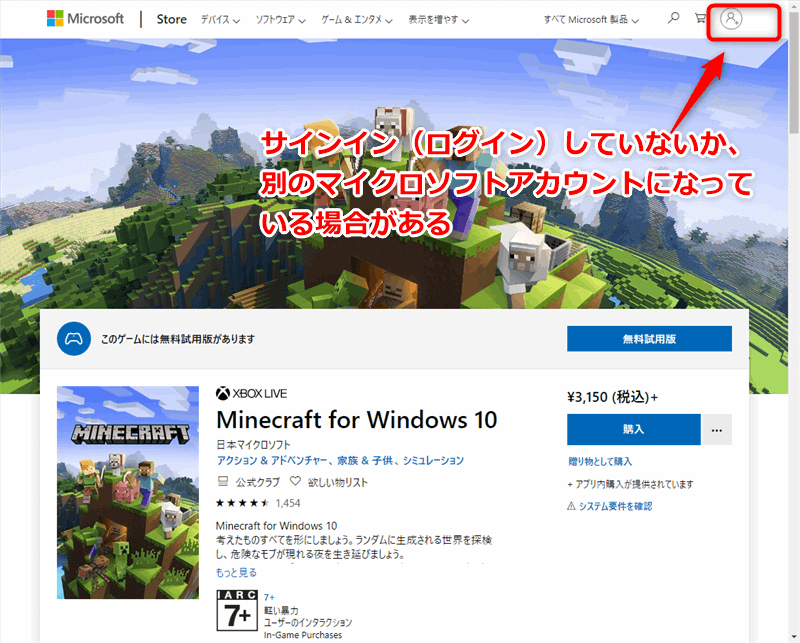
「インストール/プレイ」ボタンが表示されたら、クリックします。
すると、「Microsoft Storeを開きますか?」と聞かれるので、「Microsoft Storeを開く」をクリック。
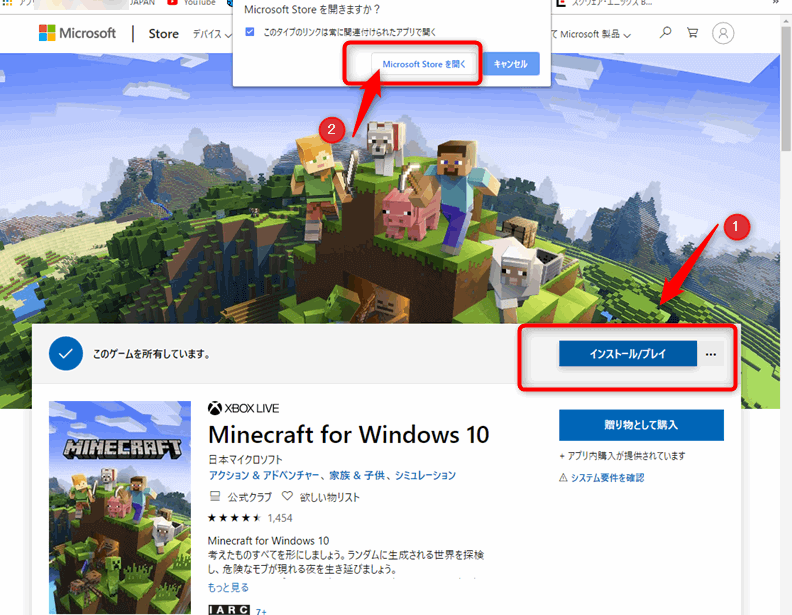
Microsoft Storeのアプリが起動しますので、再度、「インストール」をクリック
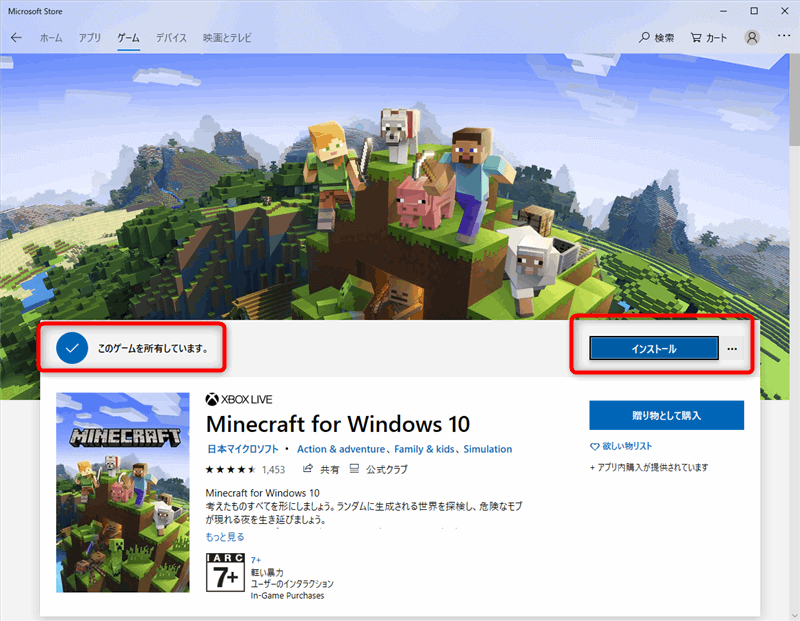
「プレイ」が出たら、インストール完了です。「プレイ」をクリックすると、マイクラのWindows10版が起動されます。
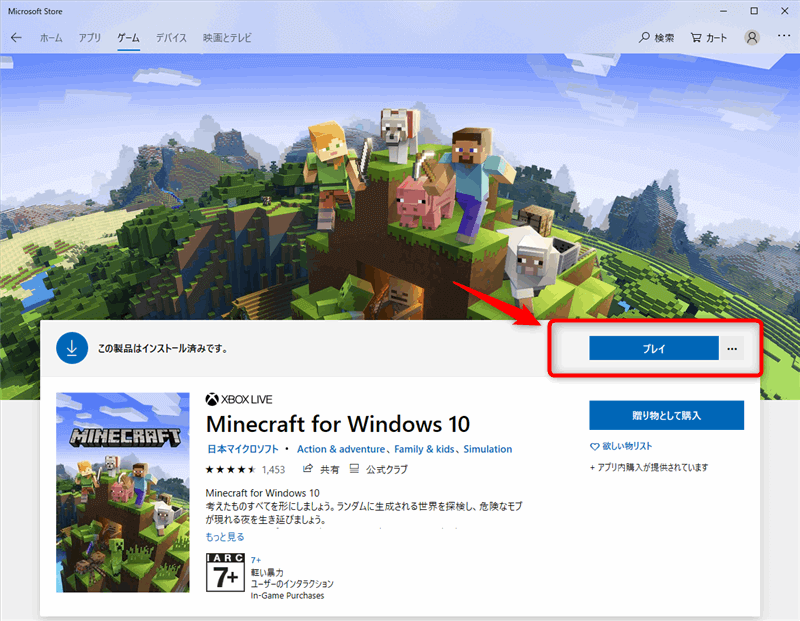
マイクラWindows10版のスタート画面です。とりあえず見た目のスキンを変えたい場合は、「ハンガー」のアイコンをクリックして変えられます。
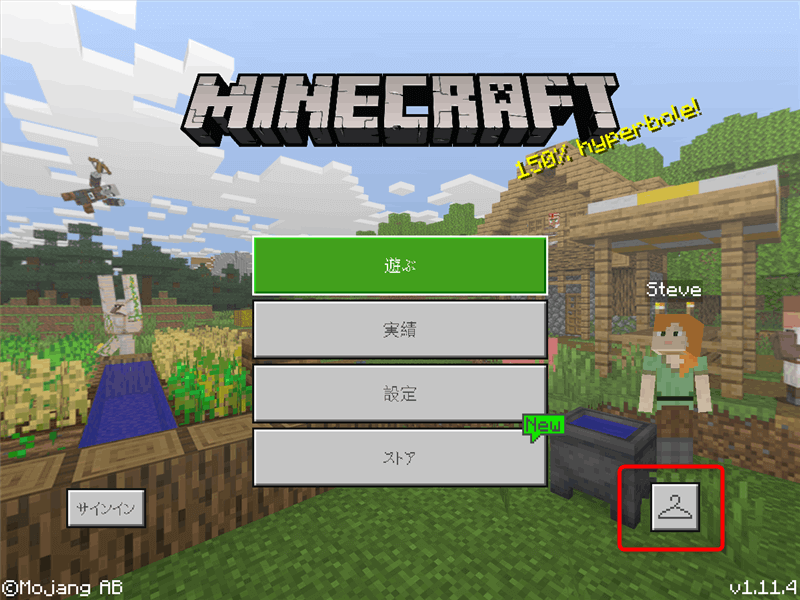
マイクラのスキンを自由に変更する場合には、スキン作成用のWebツールNova Skinとかで作成すると便利です。
またNova Skinでは色々な人が作成したスキンを公開されていますので、Galleryから好みのスキンを選んでダウンロードすることもできます。
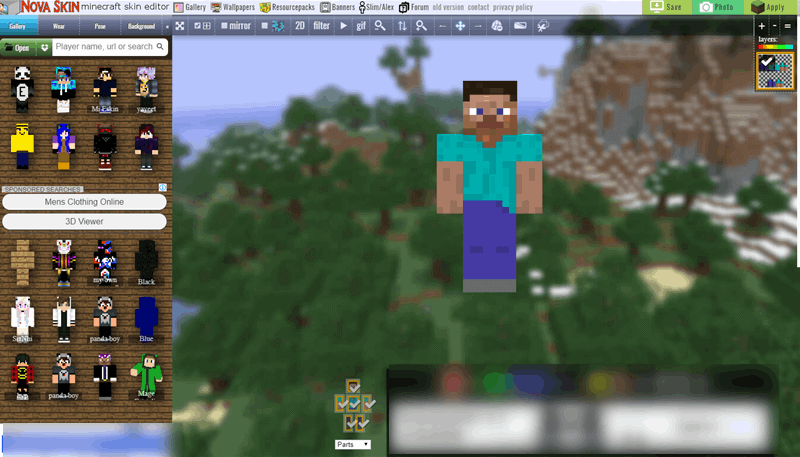
私はソードアート・オンライン(SAO)のシノンちゃんが好きなので、シノンのスキンをダウンロードしてみました。
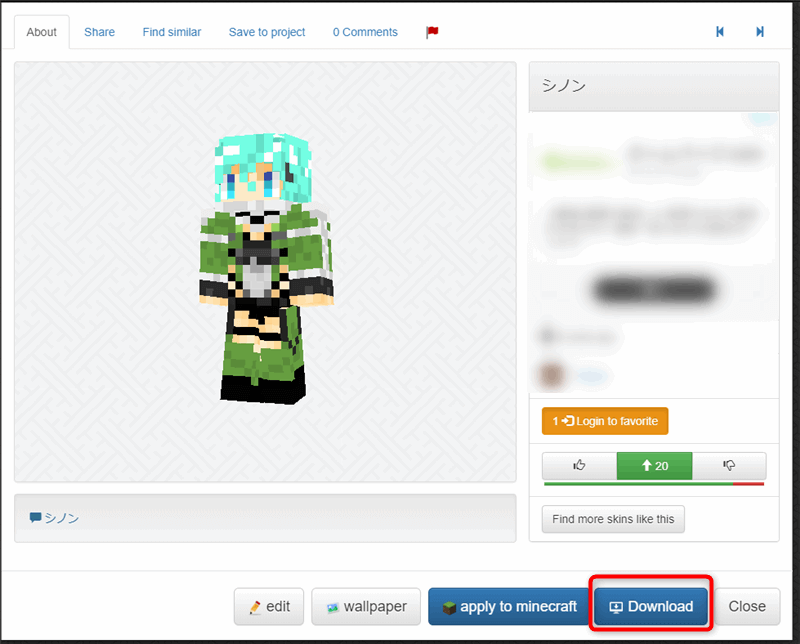
スタート画面からハンガーのアイコンをクリックすると、スキン選択画面になるので、【グレーのスキン】を選んで、「新たなスキンを選択」でダウンロードしてきた画像を選択します。
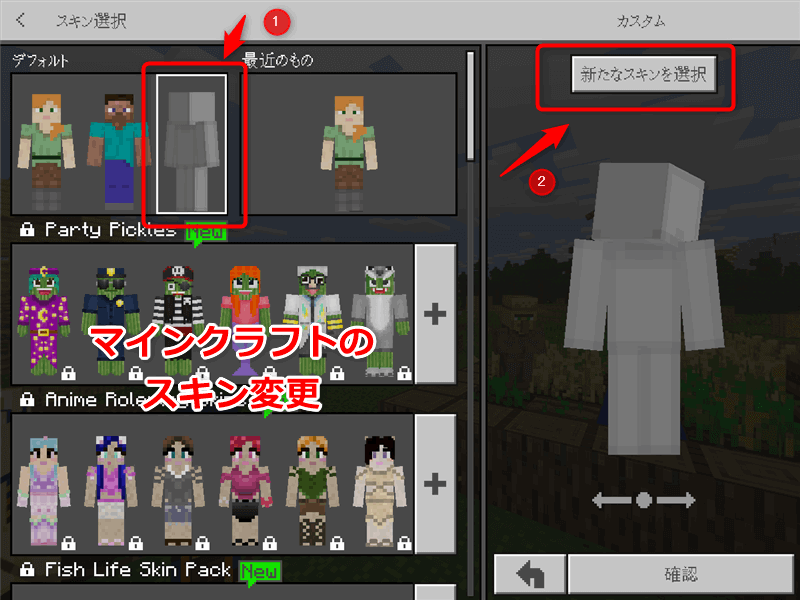
好きなキャラ使えるとテンションあがります!
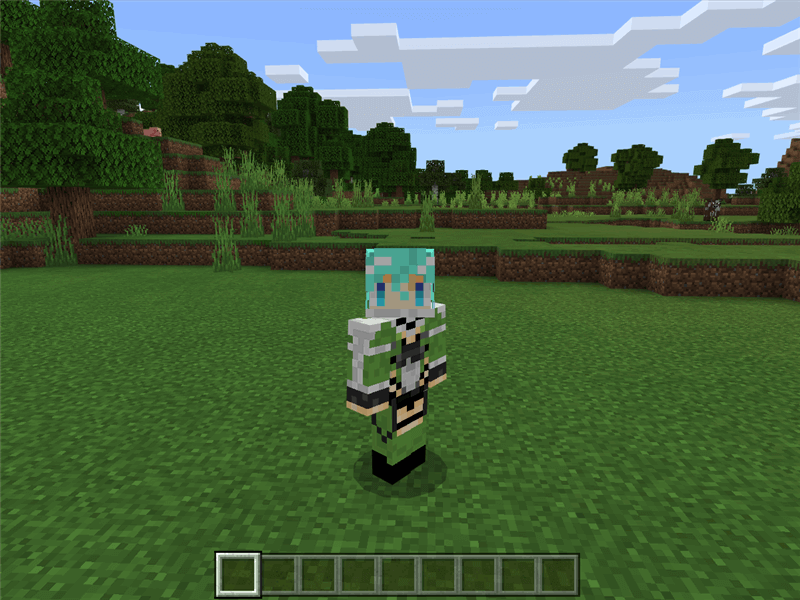
まとめ
パソコンのMinecraftにはJava版と2015年7月にリリースされたWindows10版がありますが、Java版購入者にはWindows10版を無料ダウンロードが可能なキャンペーンを行ってきました。
公式の通知では、2018年10月19日で終了となっていますが、2019年6月現在でもAmazonからMinecraftのPC版カードを購入すればWindows10版がもらえるという情報もありました。
今回、Amazonで購入してみましたが、MinecraftPC版で、Windows10版を無料でもらえることができましたので、手順をまとめてみました。
いつまで有効かわかりませんが、Java版・Windows10版どちらも欲しい場合は参考にしてもらえればと思います。





コメント
コメント一覧 (6件)
ほかの方のサイトではリンク違ったのか、タイムラグがあるのか、出来ませんでした。
でも、こちらの情報で試したら、Amazonで購入したJAVA版でwin10版もGETできました!
ありがとうございました!!!
2019年8月
>あきさん
無事にゲットできて良かったです!(^o^)
2019年9月27日時点でもAmazonで購入したJAVA版でwin10版もGETできましたので報告です
>KEIさん
9/27時点でもまだゲットできるんですね!
情報ありがとうございます^^
ずっとこの文が続きます。どうすればいいでしょうかError! It looks like we’ve temporarily run out of gift codes for Minecraft for Windows 10. Don’t worry though, more codes should be on their way. Please check back later!
>dysonさん
11月になって上記エラーが発生して、マイクラWin10版のギフトコードが発行できない状況になっているようです。
この現象は2017年12月にも発生していたようなので、希望的観測ではありますが、エラーが解消されれば、コードが発行されるのではないかと思います。
こちらの記事のコメントでもエラー発生の報告をいただいています。早く解消されるといいのですが(><)
Minecraft Java版所有でWindows10版を無料でダウンロードがまだできたので方法をまとめてみた